- Chrome'i aadressiriba automaatse täitmise funktsioon näeb teie sisestatava URL-i või märksõna ette ja soovitab selle lõpetamiseks fraasi või sõna.
- See mugav funktsioon võib aga teie laiendustega seotud probleemide tõttu lakata töötamast.
- Saate selle probleemi lahendada, kustutades mõned brauseri andmed.
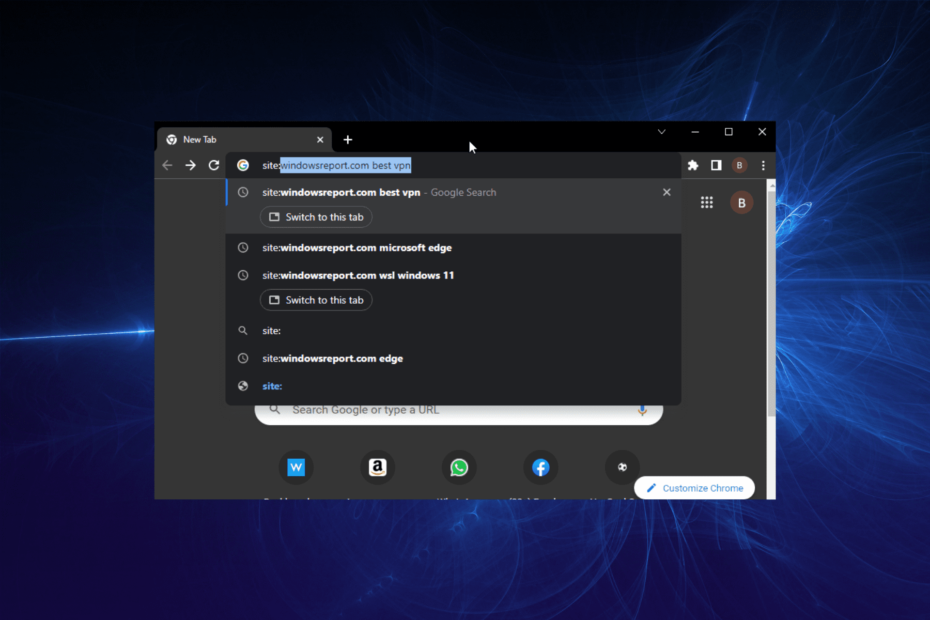
- Lihtne üleviimine: kasutage Opera assistenti väljuvate andmete (nt järjehoidjad, paroolid jne) edastamiseks.
- Ressursikasutuse optimeerimine: teie RAM-mälu kasutatakse tõhusamalt kui Chrome'i
- Täiustatud privaatsus: tasuta ja piiramatu integreeritud VPN
- Reklaame pole: sisseehitatud reklaamiblokeerija kiirendab lehtede laadimist ja kaitseb andmete kaevandamise eest
- Laadige alla Opera
Aadressiriba automaatne täitmine on kohustuslik funktsioon igas tõsises tänapäevases brauseris, nagu Chrome. See annab omamoodi poolautomaatse tippimise, pakkudes soovitusi aadressiribale sisestatava URL-i või märksõna automaatseks täitmiseks.
Seda tehakse brauseriandmete, nagu ajalugu ja levinud märksõnade abil, mida teised kasutajad sel ajal otsingumootoris otsisid. Kuid see hämmastav funktsioon lakkab mõnikord töötamast, jättes kasutajad ilma selle pakutavast lihtsusest.
Olge rahulik, kui Chrome'i aadressiriba automaatne täitmine teie jaoks ei tööta, kuna see juhend sisaldab tõhusaid lahendusi probleemile.
Erinevus automaatse täitmise ja automaatse täitmise vahel
Chrome'i automaatse täitmise ja automaatse täitmise funktsioone on nende nimede ja näilise tähenduse tõttu lihtne omavahel segi ajada.
Automaatse täitmise funktsioon võimaldab salvestada teavet, nagu sisselogimisandmed ja muu vormile täidetud teave. See aitab teil seda teavet järgmisel korral automaatselt täita.
Teisest küljest kasutab automaatne täitmine brauseri andmeid, et pakkuda soovitusi sisestatava URL-i või märksõna automaatseks lõpetamiseks.
See tugineb peamiselt andmetele, nagu vahemälu, ajalugu ja levinud märksõnad, mida praegu otsitakse teie sisestatavate sõnade ümber. Niisiis, nad on selgelt erinevad.
Kuidas saan Google Chrome'is automaatse täitmise funktsiooni parandada?
1. Luba automaatne täitmine
- Klõpsake nuppu menüünupp (kolm vertikaalset punkti) paremas ülanurgas.
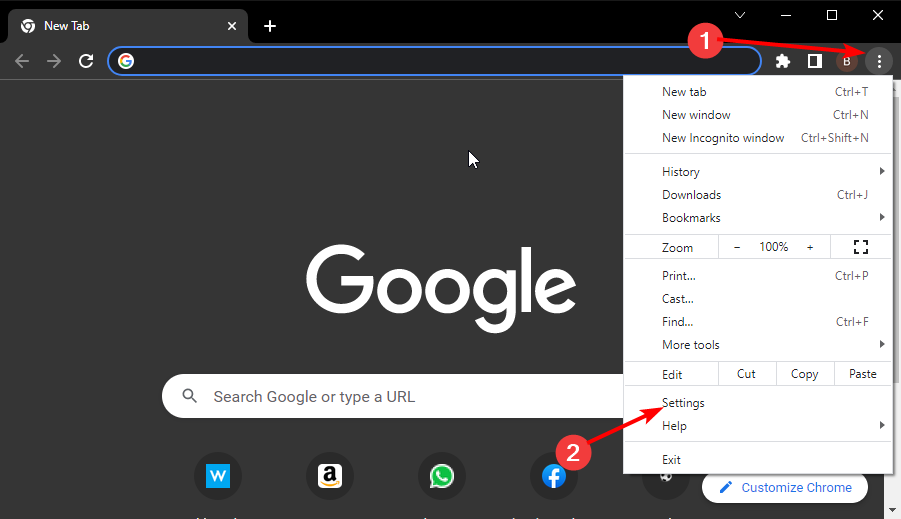
- Valige Seaded valik.
- Klõpsake nuppu Sina ja Google suvand vasakul paanil.
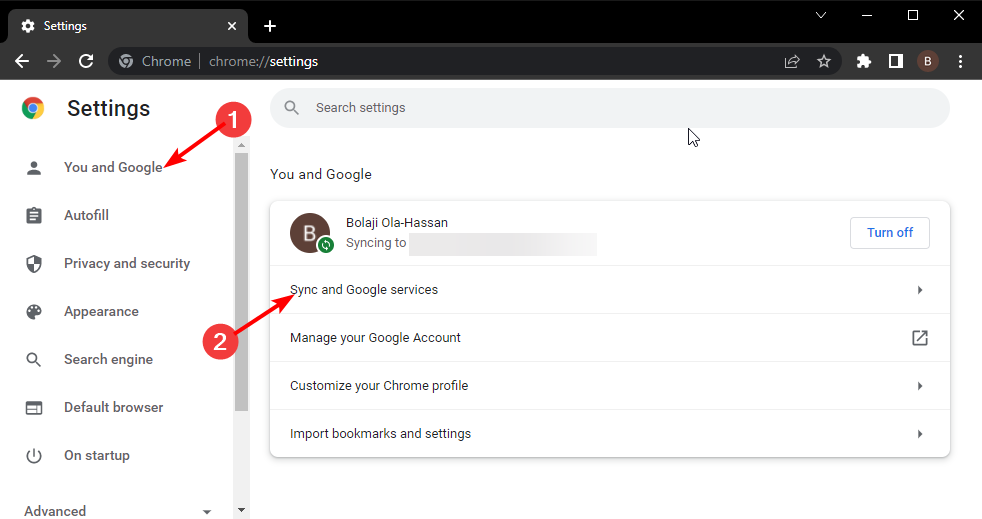
- Nüüd vali Sünkroonimine ja Google'i teenused.
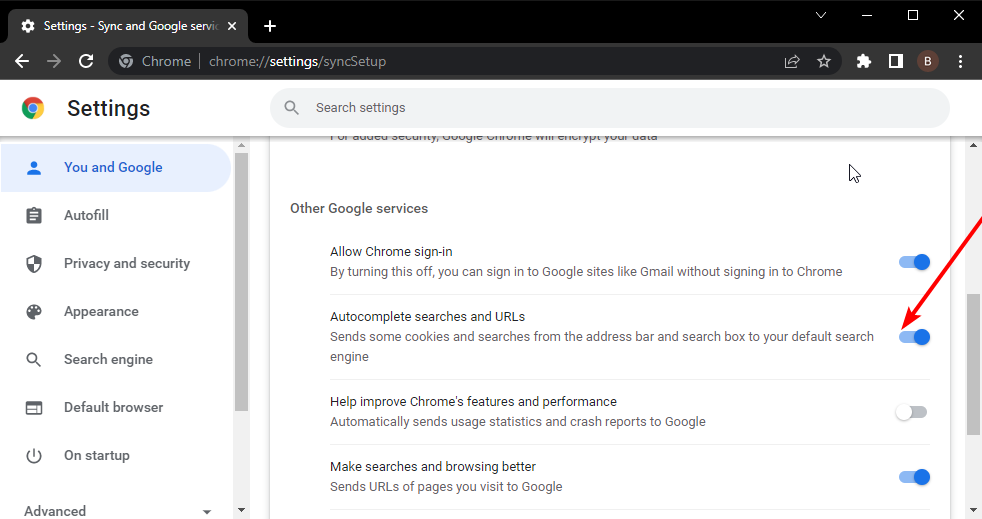
- Mine lehele Muud Google'i teenused jaotist ja lülitage sisse Otsingute ja URL-ide automaatne lõpetamine aktiveerimiseks lülitage paremale.
2. Tühjendage vahemälu ja küpsised
- Klõpsake nuppu menüünupp.
- Valige Seaded valik.
- Klõpsake Privaatsus ja turvalisus vasakul paanil.
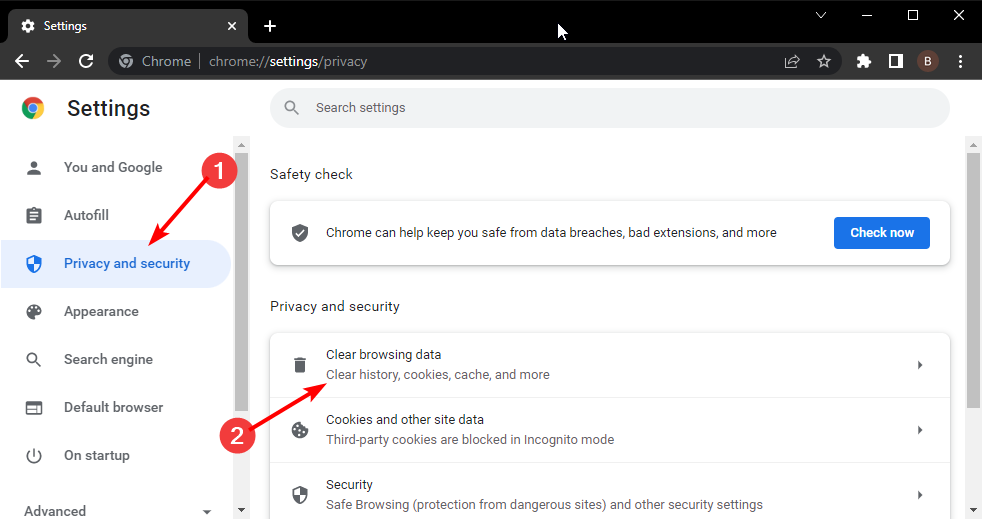
- Vali Kustuta sirvimise andmed valik.
- Märkige ära Küpsised ja muud saidiandmed ja Vahemällu salvestatud pildid ja failid kastid.
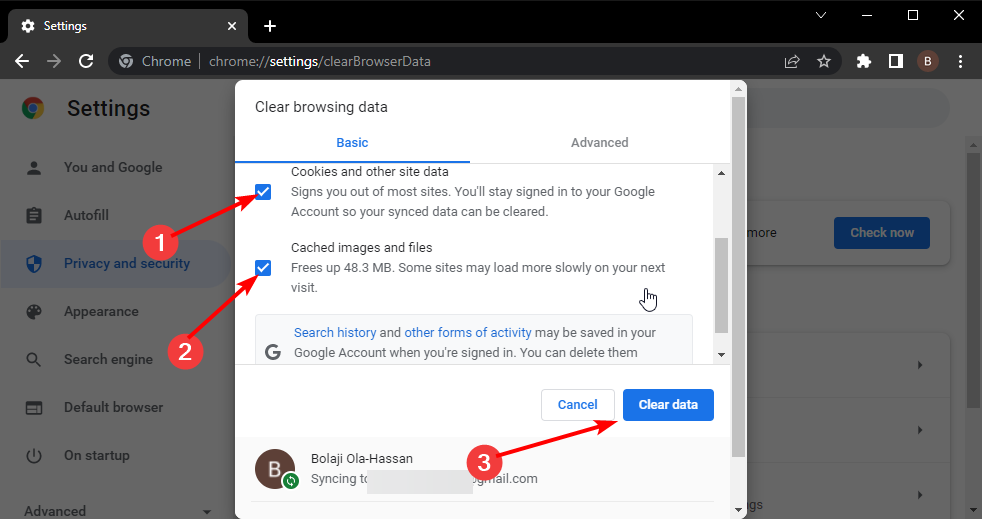
- Lõpuks klõpsake nuppu Kustuta andmed nuppu.
3. Keela laiendused
- Tippige allolev aadress Chrome'i aadressiribale ja vajutage nuppu Sisenema võti:
chrome://extensions - Nende keelamiseks lükake iga laienduse ees olevat lülitit tahapoole.
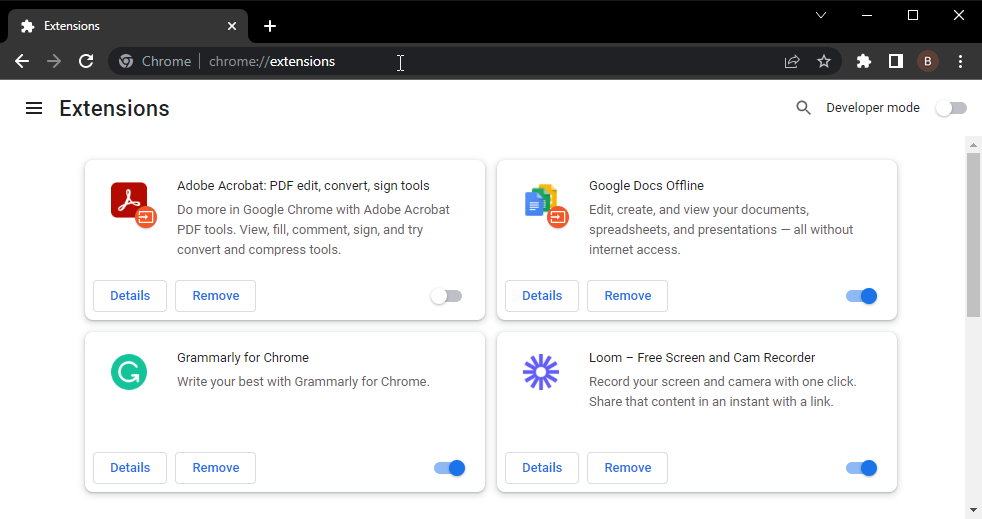
- Nüüd taaskäivitage Chrome.
Kui automaatne täitmine hakkab pärast kõigi laienduste keelamist tööle, võite hakata neid üksteise järel lubama, et saada teada, mis probleemi põhjustas.
- 7 võimalust Chrome'i aadressiriba tagasi saamiseks
- Miks jätab Chrome Incognito veebisaite meelde ja kuidas seda peatada?
- 2 näpunäidet Chrome'i veakoodi 5 minevikku muutmiseks
- Parandatud: HubSpot Chrome'i laiendus ei tööta
4. Taastage Chrome vaikeseadetele
- Klõpsake nuppu menüünupp ja valige Seaded valik.
- Klõpsake nuppu Täpsemalt suvand vasakul paanil.
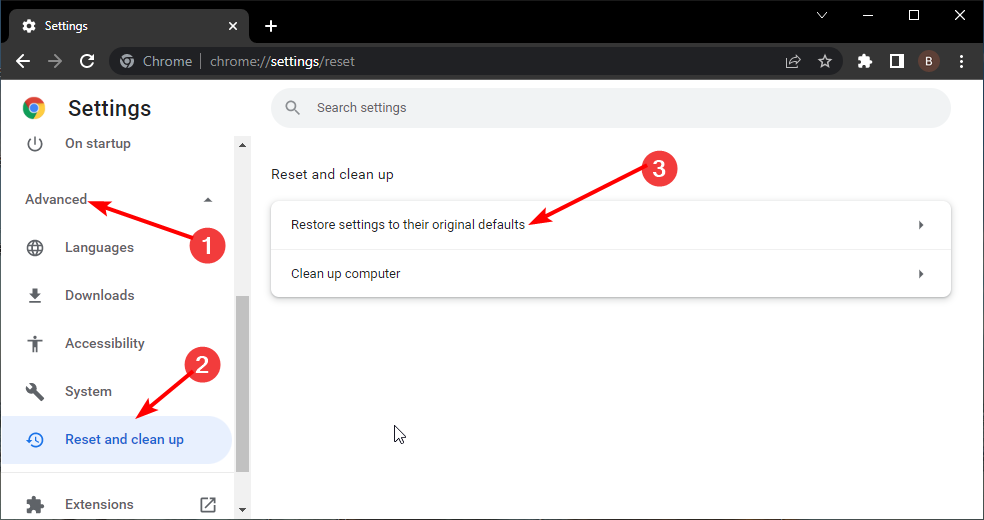
- Vali Lähtestage ja puhastage valik.
- Vali Taasta seaded nende algsetele vaikeseadetele valik.
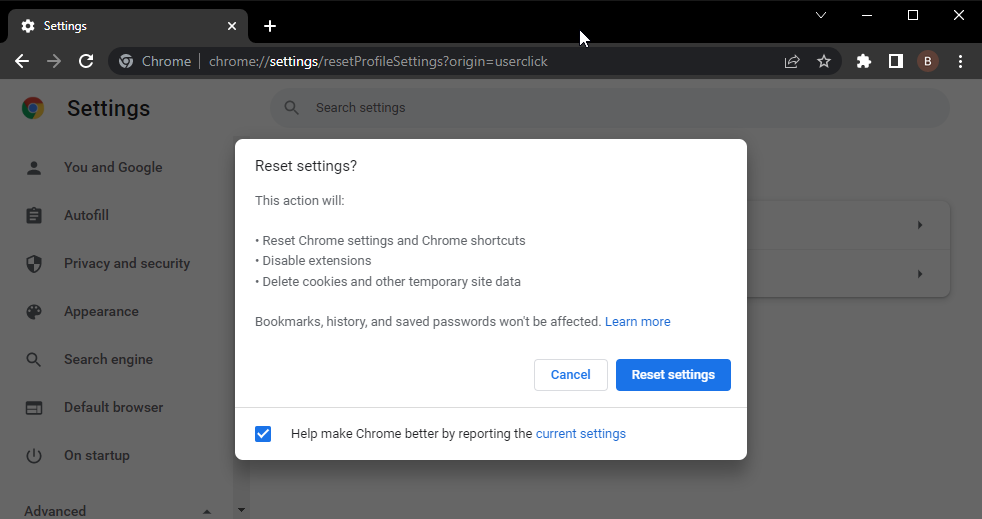
- Klõpsake nuppu Lähtesta seaded valik, kui teil palutakse toimingu kinnitada.
5. Lülituge alternatiivsele brauserile
Kui automaatse täitmise funktsioon pärast ülaltoodud paranduste rakendamist ikka ei tööta, võite valida Opera, et nautida soovitud kasutusmugavust.
Opera brauser keskendub teie elu lihtsamaks muutmisele veebis oma arvukate kasutajasõbralike funktsioonidega. See on täielikult kohandatav, võimaldades teil kontrollida, mida oma brauseris soovite.
Lisaks ulatuslikele laiendustele ühildub see ka kroomitud laiendustega. See võimaldab teil nautida enamikku Chrome'i funktsioone ja lisasid.
Opera märgib Chrome'i alternatiivina peaaegu kõik õiged ruudud.
⇒Hankige Opera
Chrome'i aadressiriba automaatne täitmine on mugav funktsioon, eriti kasutajatele, kes jätavad URL-id harva meelde.
See aitab ka lihtsat märksõnaotsingut, kui peate teadma konkreetse fraasi või sõna kohta populaarseid märksõnu. Selle kasutusalad on lihtsalt liiga suured, et sellest ilma jääda.
Oleme selles täielikult pakitud juhendis näidanud, kuidas Chrome'i aadressiriba automaatse täitmise funktsioon uuesti ideaalselt tööle saada. Kui aga seisate silmitsi tõsisema probleemiga nagu Chrome ei tööta, saate selle parandamiseks vaadata meie juhendit.
Andke meile allolevas kommentaaride jaotises teada, millised parandused aitasid teil probleemi lahendada.
 Kas teil on endiselt probleeme?Parandage need selle tööriistaga:
Kas teil on endiselt probleeme?Parandage need selle tööriistaga:
- Laadige alla see arvuti parandamise tööriist hinnatud saidil TrustPilot.com suurepäraseks (allalaadimine algab sellelt lehelt).
- Klõpsake Alusta skannimist et leida Windowsi probleeme, mis võivad arvutiprobleeme põhjustada.
- Klõpsake Parandage kõik Patenteeritud tehnoloogiatega seotud probleemide lahendamiseks (Eksklusiivne allahindlus meie lugejatele).
Restoro on alla laadinud 0 lugejad sel kuul.

![Sellele saidile ei pääse: parandatud x sammuga [Chrome'i tõrge]](/f/75a98a6a8cd10c6f90609d22c8855c0e.jpg?width=300&height=460)
